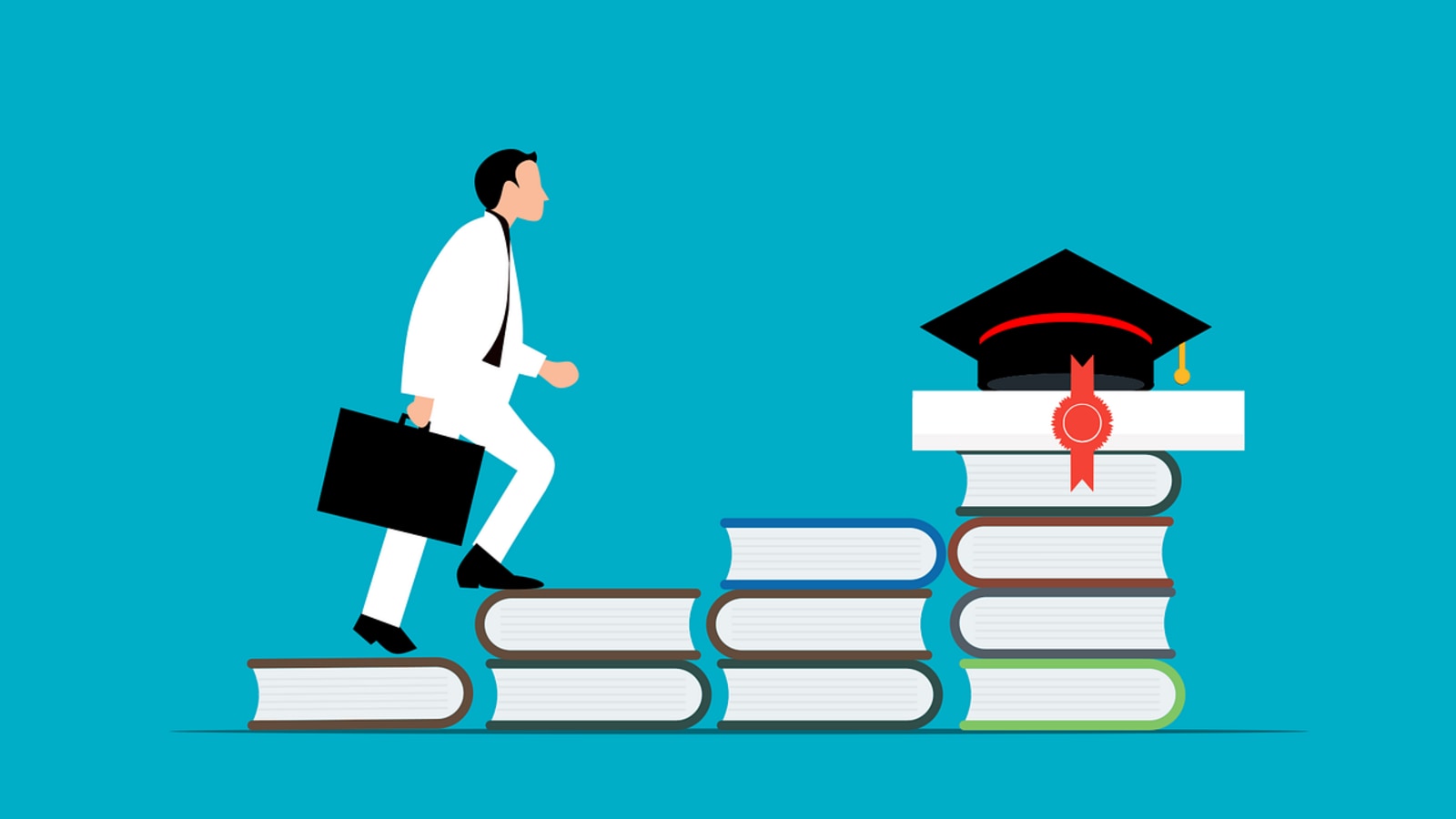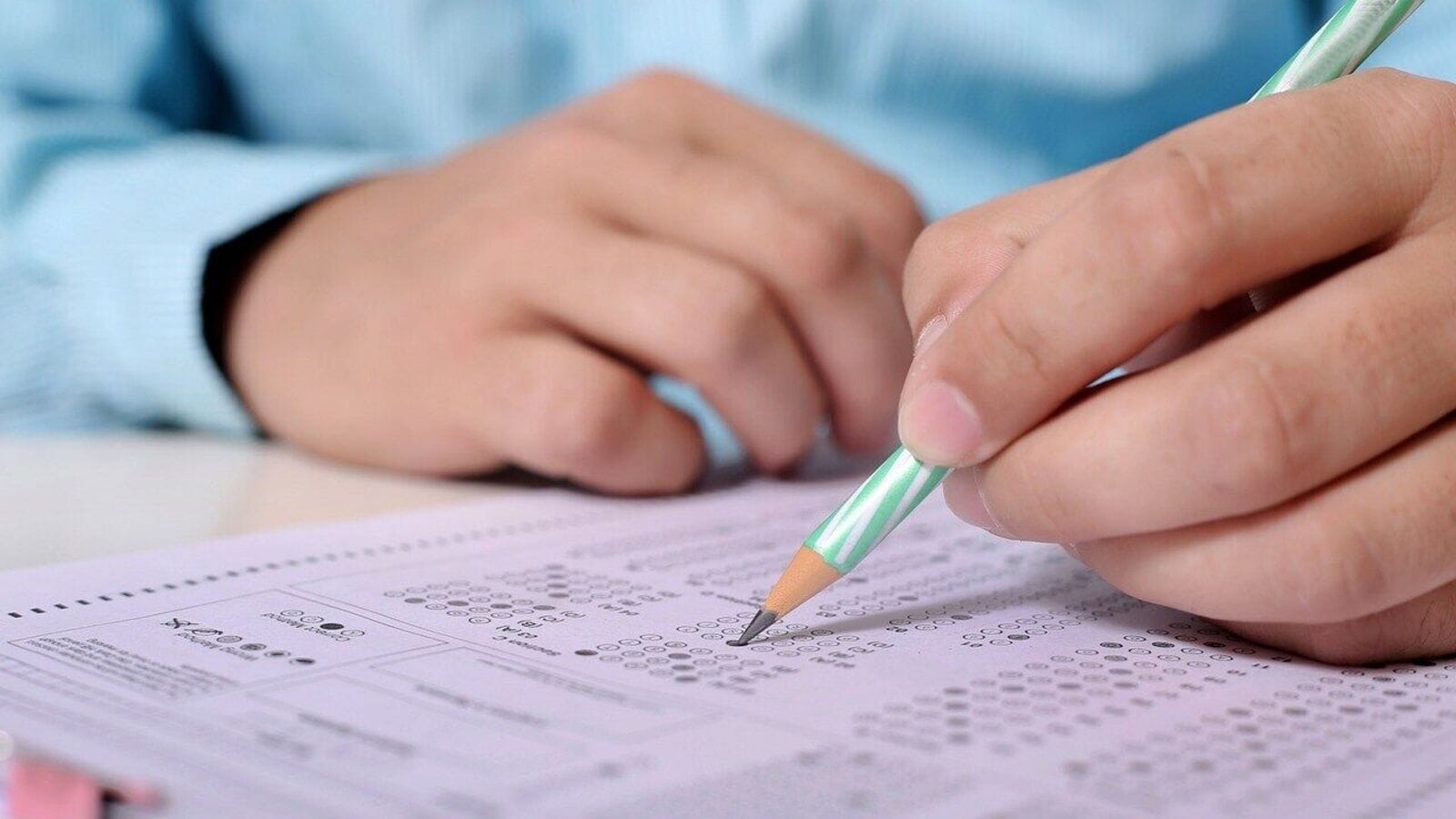Gmail se photo kaise nikale (how to remove photos from Gmail)
यह आपको पता है कि जीमेल से फोटो कैसे निकाले
यदि आपको अभी भी इस तरह की जानकारी नहीं पता है तो कोई बात नहीं यह पोस्ट आपके लिए बहुत मददगार सिद्ध होगा जीमेल से फोटो निकालने में.
| वर्तमान समय में हमारे पास कोई ऐसा उपाय या तरीका होता जिससे कि हम अपने दोस्तों या फिर किसी भी व्यक्ति के फोन से फोटो को देख ले. |
जी हाँ यह आप सही सोच रहे हैं, अब आपकी यह ख्वाहिश पूरी होने वाली है.
जी बिल्कुल… अगर आपको भी किसी other’s person का या किसी भी व्यक्ति का फोटो देखना चाहते हैं तो देख इस यह तरीका जो बता रहा हूँ उससे देख लीजिए गा.
यदि आपको किसी भी पर्सन का gmail id और उसका pasword पता है तो आप बड़ी ही आसानी से उसके मोबाइल फोन मे कौन-कौन से फोटो और कंटेंट मौजूद हैं. ये सभी डाटा को अपने मोबाईल पर देख सकते हैं.
तो चलिए आपके समय को न गवाते हुए जीमेल से फोटो कैसे निकालते हैं इससे संबंधित सभी तरह की step और जानकारी दे देते हैं. ताकि आप भी आसानी से gmail acaunt se photo kaise nikale को जान सके.
यदि आप अपनी या किसी भी व्यक्ति के जीमेल से फोटो निकालना चाहते हैं तो उसके लिए नीचे दिए गए स्टेप (step) को follow करना होगा. तभी आप फोटो को निकाल पाइयेगा.
Gmail se photo kaise nikale
Spet: 1 मोबाइल के Setting पर जाए.
किसी के भी गैलेरी के फोटो को अपने मोबाईल फोन मे निकालने के लिए सबसे पहले आपको अपने mobile के settings में जाने की जरूरत होगी.
Step: 2 Setting मे Account and sign पर जाए.
Setting मे जाने के बाद थोड़ा सा नीचे की तरफ बढ़ेंगे तो आपको कई सारे विकल्प दिखाई देंगे जिसपर आपको क्लिक (Click) करने की जरूरत होगी.
Step: 3 Add Account पर जाए.
जिसके बाद आपको Add Account का विकल्प प्राप्त होगा
आपको इसपर क्लिक करना है.
Step: 4 Option पर क्लिक करना होगा.
Add Account पर जैसे ही क्लिक कीजिए गा तो आपको google का एक option प्राप्त होगा. जिसपर आपको क्लिक करना होगा.
Step: 5 Conform your pasword पर जाए.
आपको यहां पर conform your pasword का एक आप्शन दिखाई देगा. जिसमें आपको अपना फोन का pasword दर्ज करना होगा.
Step: 6 Gmail आईडी और pasword भरे.
अब यहां पर आपसे Gmail ID और pasword की मांग की जाएगी. आपको उस व्यक्ती का Gmail ID दर्ज करना हैं,जिसका आप डाटा देखना चाहते हैं.और फिर next में pasword को दर्ज करना है.
इतना सब करते ही आपके मोबाईल फोन में उस व्यक्ती का जीमेल Gmail Account save हो जायेगा.
अब इसके आगे बचे हुए स्टेप को, आसानी से फ्लो कर सकते हैं. तो चलिए करते हैं बचे हुए स्टेप को पूरा
जो इस प्रकार से है………
Step: 7 मोबाइल में फोटो का विकल्प खोजे.
जब आपके मोबाइल फोन में उस व्यक्ती का Gmail Account save हो जायेगा तो आपको back आकर फिर अपने मोबाइल फोन मे फोटो का विकल्प खोजना होगा.
Step: 8 क्लिक करे
जब आपको फोटो का विकल्प प्राप्त हो जाएगा तो अब आपको उस पर क्लिक करना है. फिर आपको ऊपर की ओर तीन डॉट वाला लाइन दिखाई देगा जिसपर आपको क्लिक करना है.
Step: 9 तीर (Arrow) के निशान पर क्लिक करे.
इतना करने के बाद अब आपका gamil Account यहां पर दिखाई देगा. और बगल में एक छोटा सा तीर का निशान दिखाई देगा जिसपर आपको क्लिक करना है.
Step: 10 Gmail Account को अपने मोबाईल में save करे.
अब आप इसपर जैसे ही क्लिक करेंगे तो आपका gamil I’d के साथ साथ जो आप पहले से दूसरे व्यक्ती का Gmail Account save किए है ओ भी आपको यहां पर दिखाई देने लगेगा.
Step: 11 Gmail Address पर click करे.
अब आपको यहां पर अपने वाले छोड़कर दूसरे व्यक्ती वाले Gmail पर क्लिक करना हैं.
Step: 12 फोन के स्टोरेज पर जाए
Gmail Account पर click करते ही आपके मोबाइल फोन मे दूसरे व्यक्ती का स्टोरेज दिखाई देने लगेगा. अब आप उस व्यक्ती का सारे फोटो को देख सकते हैं.
Conclusion
आपको यह पोस्ट Gmail se photo kaise nikale कैसा लगा. हम आशा करते हैं कि आपको यह जरूर पसंद आया होगा क्यु की आप यह जरूर जानना चाहते होंगे कि जीमेल से फोटो कैसे निकाले.
यहा पर हम इस तरह की आर्टिकल्स पोस्ट करते रहते हैं. यदि आप कुछ सुझाव देना चाहते हैं तो आप हमे comment कर सकते हैं।